技术员详解win10系统打印文档老打出一些空白页的问题
发布日期:2019-05-22 作者:win10专业版官网 来源:http://www.ylmf5.com
今天小编分享一下win10系统打印文档老打出一些空白页问题的处理方法,在操作win10电脑的过程中常常不知道怎么去解决win10系统打印文档老打出一些空白页的问题,有什么好的方法去处理win10系统打印文档老打出一些空白页呢?今天本站小编教您怎么处理此问题,其实只需要1、这里我使用虚拟打印机进行讲解,我的电脑上安装的是doro pdf writer,能将文档类的打印成pdf文档。先点击左上角的按钮,并找到打印选项; 2、在打印选项子目录里面选择打印,选择完成后将会弹出一个打印内容对话框;就可以完美解决了。下面就由小编给你们具体详解win10系统打印文档老打出一些空白页的图文步骤:
具体方法如下:
1、这里我使用虚拟打印机进行讲解,我的电脑上安装的是doro pdf writer,能将文档类的打印成pdf文档。先点击左上角的按钮,并找到打印选项;

2、在打印选项子目录里面选择打印,选择完成后将会弹出一个打印内容对话框;

3、在打印机名称里面选择 doro pdf writer(虚拟打印机),选择完成以后,点击左下方的预览按钮,弹出预览对话框;

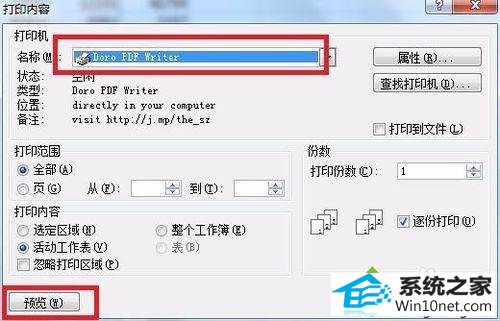
4、在弹出的对话框中你会发现,打印的数据不全,并且分了2页。这是因为你得数据横向太大需要调整一下格式。关闭预览以后你会发现数据中间有分隔线,这就是打印的边界;

5、现在去调整表格大小,尽量将打印边界外面的数据缩到打印边界内部,具体可以通过调整单元格字体大小,或者缩小单元格尺寸来实现。下图就是通过缩小单元格将数据拉到了打印边界以内;
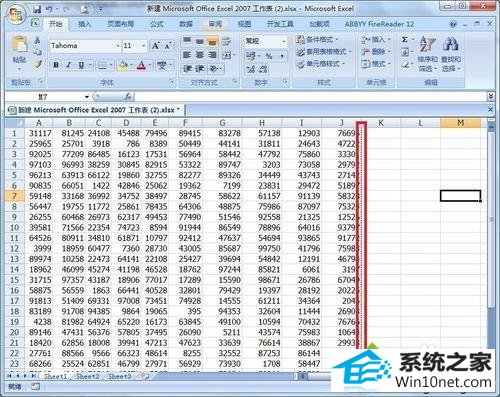
6、有时无法调整单元格大小和单元格字体,可以在打印预览中点击页面设置,将页面进行横向打印,如果说横向打印还不能解决。可以通过设置页边距来解决,将左右边距 一般默认是1.8,改的小一点,通过预览来看修改的效果,这样基本能解决同一页面打印不完整的图文步骤:


win10系统打印文档老打出一些空白页的图文步骤介绍到这里了,设置之后,打印出来的文件都是完整的。
系统下载推荐
- 1番茄花园Win10 老机装机版 2021.07(32位)
- 2雨林木风Win7 64位 快速装机版 2020.07
- 3雨林木风 Ghost Win10 64位 专业版 v2019.05
- 4电脑公司最新64位win11完整光速版v2021.12
- 5番茄花园Windows xp 多驱动中秋国庆版 2020.10
- 6番茄花园Win7 32位 通用装机版 2021.02
- 7萝卜家园Win7 64位 经典装机版 2021.03
- 8深度技术Windows10 64位 多驱动装机版 2020.12
- 9雨林木风win10最新64位无卡顿光速版v2021.10
- 10雨林木风Windows10 64位 电脑城装机版 2020.06
- 11系统之家Win10 增强装机版 2021.01(32位)
- 12深度技术WinXP 尝鲜2021元旦装机版
教程文章推荐
- 1ghost win7系统被禁用的麦克风怎么再次启用
- 2笔者研习win10系统千牛小号已经安装了数字证书却登录不上的技巧
- 3管理员权限如何配置? win7旗舰版取得管理员权限办法
- 4cdr如何打开ai文件如何打开|ai如何打开cdr文件
- 5小编为您win8系统无法访问其他电脑的技巧
- 6win7玩游戏msxml4.0安装出错的处理步骤
- 7笔者传授win10系统提示无法访问windows安装服务的办法
- 8更新win7需要注意什么?更新win7注意事项
- 9ghost win10系统怎么删除近期访问位置图标
- 10屏蔽win10系统下的win7更新显示技巧
- 11雨林风木为你win10系统电脑提示声音大小设置的问题
- 12微软推送创意者升级隐私配置|win7系统下载
